Si vous faites défiler la barre de défilement verticale de Chrome, vous pouvez non seulement visualiser une page Web complète, mais également vous permettre de localiser le contenu souhaité sur un site Web.
Lorsque la barre de défilement verticale est absente dans Chrome, vous pouvez faire défiler la page Web à l’aide des flèches haut/bas, ce qui ne vous permet pas d’accéder avec précision à la section souhaitée de la page Web. Par conséquent, il est nécessaire de récupérer la barre de défilement verticale disparue de Chrome et vous pouvez essayer les méthodes suivantes pour résoudre le problème.
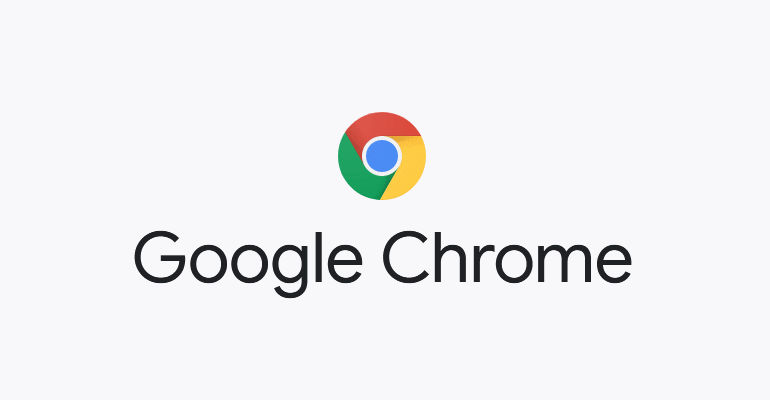
Barre de défilement manquante dans Chrome ? Voici comment la rétablir
Redémarrez le navigateur Chrome.
Fermez complètement Chrome en vous assurant que toutes les fenêtres et les onglets sont fermés. Pour garantir que le navigateur est bien arrêté, vérifiez dans le Gestionnaire des tâches (ou le Moniteur d’activité sur Mac) que Chrome ne s’exécute plus. Ensuite, relancez Chrome et essayez de naviguer pour voir si la barre de défilement verticale est revenue. Si le problème persiste et que la barre de défilement n’est toujours pas visible, passez à la solution suivante.
Mettre à jour Chrome
De nombreux utilisateurs ont signalé que cette erreur apparaissait sur les anciennes versions de google chrome, ce que Google a résolu avec une mise à jour. Par conséquent, n’oubliez pas de mettre à jour votre navigateur en permanence pour s’assurer que Chrome fonctionnera correctement.
Désactiver les extensions
Si la solution ci-dessus ne fonctionne pas, essayez de désactiver les extensions. Certains plugins peuvent affecter Chrome. Tout au long du processus d’élimination, vérifiez quelle extension est à l’origine du problème.
- Accédez aux trois points verticaux situés dans le coin supérieur droit de Chrome.
- Sélectionnez Plus d’outils .
- Cliquez sur Extensions .
- Désactivez les extensions pour voir laquelle cause le problème.
Restaurez les paramètres de Chrome aux valeurs par défaut
Cliquez sur le bouton Menu et choisissez Paramètres.
Accédez à la section Paramètres avancés, appuyez sur la flèche vers le bas de votre clavier pour accéder au bas de la page Paramètres. Ensuite, sélectionnez l’option Restaurer les paramètres par défaut.
Dans la fenêtre contextuelle, choisissez Réinitialiser les paramètres. Maintenant, redémarrer Chrome et voir si le problème est résolu.
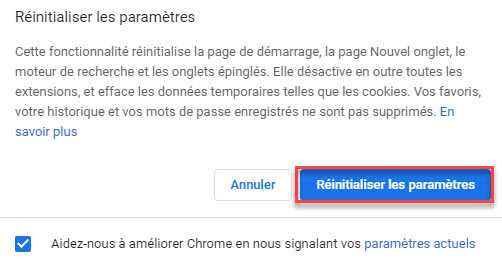
Utilisez un autre navigateur
Quand les solutions ci-dessus ne fonctionnent pas, vous pouvez changer votre navigateur. Il existe de nombreux outils formidables pour surfer sur Internet. Nous recommandons à Firefox pour naviguer en toute sécurité et sans souci.
Conclusion
Une barre de défilement manquante est un problème majeur dans Chrome, mais heureusement, vous pouvez résoudre ce problème en un rien de temps grâce à nos solutions. Mettez à jour votre navigateur en permanence ou installez un autre navigateur. Nous recommandons Mozilla Firefox pour une protection renforcée.
En outre, vous n’avez pas à craindre de perdre vos favoris. Vous pouvez les importer à l’aide de l’un de ces outils .
Il est à noter que certains plugins peuvent être défectueux. Dans ce cas, désactivez l’extension. Si vous avez besoin de ce plugin, vous pouvez l’installer à nouveau pour voir si le problème persiste.
Bonjour,
aucunes de vos solutions n’ont fonctionnés,
je ne vois quoi faire d’autre.
Bonjour,
La seule solution qui fonctionne chez moi c’est la touche « F5 » ?
Mais indiquer comme solution de changer de navigateur est très fort ?
Il y a bien un problème avec ce navigateur, je n’aime pas Firefox !
Je n’ai donc aucune solution à ce problème.
Cordialement.